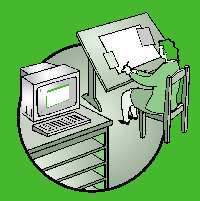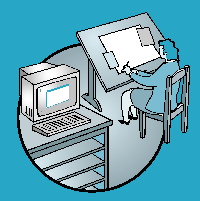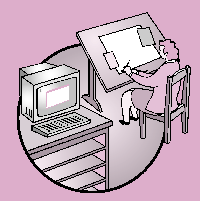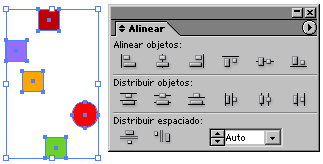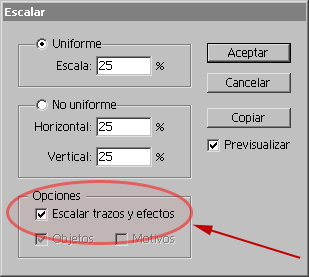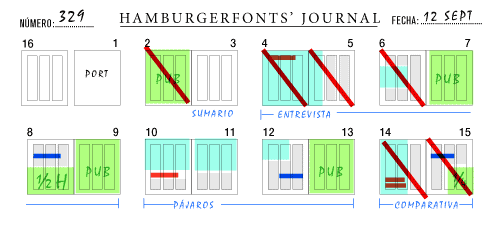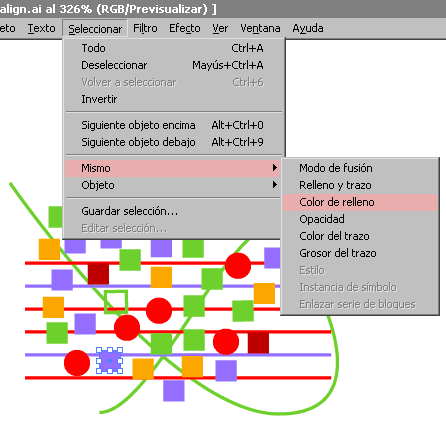Exportar y la gestión de color en InDesign CC
La mejor manera de preparar un trabajo de InDesign para enviarlo a un proveedor o cliente es usar alguna de las opciones del menú "Exportar", que permite crear desde este programa archivos de distintos formatos. La gestión del color ayuda a mantener las características del color en estas exportaciones, que se realizan con dos finalidades: Para imprimir o para colocar materiales en la web o en una pantalla.